- Central de conhecimento
- Automação
- Fluxos de trabalho
- Criar e usar conjunto de ações
Isenção de responsabilidade de tradução: esse conteúdo foi traduzido para sua conveniência com o uso de software e pode não ter sido revisado por uma pessoa. O texto oficial é a versão em inglês e sempre será o texto mais atualizado. Para ver a versão em inglês, clique aqui.
Criar e usar conjunto de ações
Ultima atualização: 3 de Novembro de 2025
Disponível com qualquer uma das seguintes assinaturas, salvo menção ao contrário:
-
Marketing Hub Enterprise
-
Sales Hub Enterprise
-
Service Hub Enterprise
-
Data Hub Enterprise
-
Smart CRM Enterprise
-
Commerce Hub Professional, Enterprise
Use conjuntos de ações para salvar e reutilizar um grupo de ações de fluxo de trabalho. Os conjuntos de ações criados em sua conta podem ser usados por qualquer usuário que tenha permissões de fluxo de trabalho .
Antes de começar
Antes de usar conjuntos de ações, observe o seguinte:
- Os conjuntos de ações somente estão disponíveis em fluxos de trabalho de mesmo tipo. Por exemplo, conjuntos de ações criados em um fluxo de trabalho baseado em contatos somente estarão disponíveis para utilização em outros fluxos de trabalho baseados em contatos.
- Os dados do painel de dados podem ser usados em um conjunto de ações. No entanto, se você adicionou uma nova fonte e usou dados de um objeto associado, esses dados não podem ser usados no conjunto de ações.
Criar um conjunto de ações
- No seu portal da HubSpot, acesse Automação > Fluxos de trabalho.
- Clique no nome de um fluxo de trabalho existente ou crie um novo fluxo de trabalho.
- Defina gatilhos de inscrição.
- Clique no + ícone de mais para adicionar uma ação.
- No painel esquerdo, em Conjuntos de ações, clique em Criar conjunto de ações reutilizáveis.
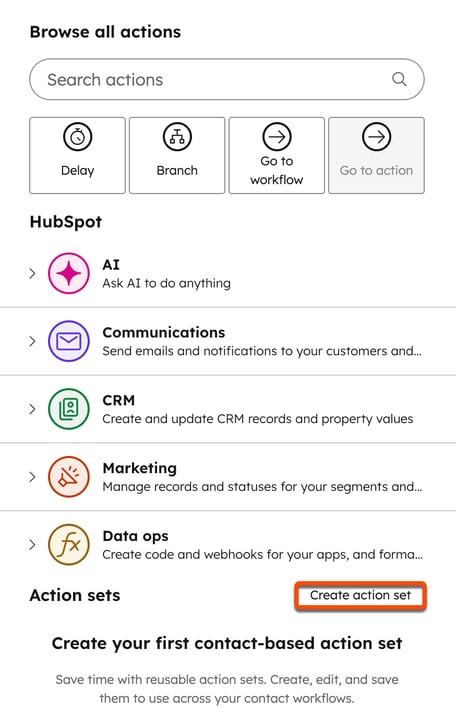
- Na caixa pop-up, insira o nome do seu conjunto de ações. Adicione uma descrição opcional.
- Selecione Copiar todas as ações do fluxo de trabalho atual ou Iniciar do zero.
- Na parte inferior, clique em Avançar.

- Se você selecionou Iniciar do zero:
- No painel esquerdo, procure e configure suas ações de fluxo de trabalho.
- Depois de adicionar suas ações, no canto superior direito, clique em Salvar e sair.
- No painel esquerdo, clique em Salvar para adicionar o conjunto de ações ao seu fluxo de trabalho. Ou clique em Cancelar para sair.
- Se você selecionou Copiar todas as ações do fluxo de trabalho atual:
- No editor, revise uma visualização das ações em seu fluxo de trabalho.
- Para adicionar mais ações, clique no ícone de mais +.
-
- Depois de revisar ou adicionar suas ações, no canto superior direito, clique em Salvar e sair.
- No painel esquerdo, clique em Salvar para adicionar o conjunto de ações ao seu fluxo de trabalho. Ou clique em Cancelar para sair.
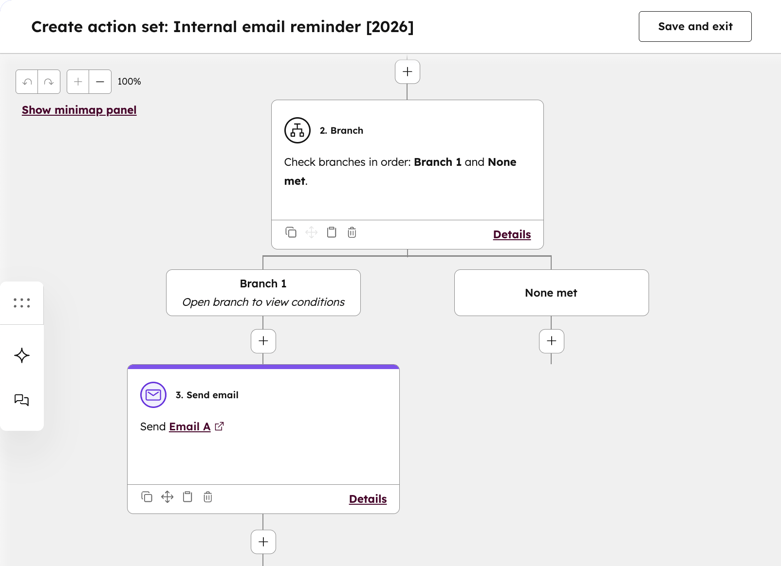
Adicionar um conjunto de ações a um fluxo de trabalho
- No seu portal da HubSpot, acesse Automação > Fluxos de trabalho.
- Clique no nome de um fluxo de trabalho existente ou crie um novo fluxo de trabalho.
- Defina gatilhos de inscrição.
- Clique no + ícone de mais para adicionar uma ação.
- No painel esquerdo, em Conjuntos de ações, clique em Conjuntos de ações de [objeto].
- Clique no nome do conjunto de ações reutilizáveis.
- Na parte superior direita, clique em Adicionar. O conjunto de ações reutilizáveis aparecerá no editor de fluxos de trabalho.

Workflows
Agradecemos pelos seus comentários. Eles são muito importantes para nós.
Este formulário deve ser usado apenas para fazer comentários sobre esses artigos. Saiba como obter ajuda para usar a HubSpot.